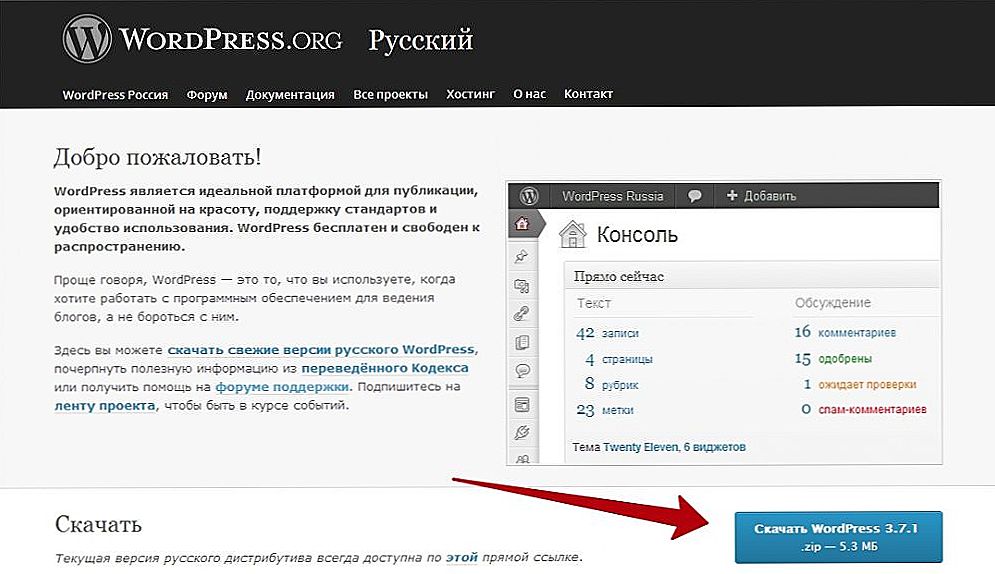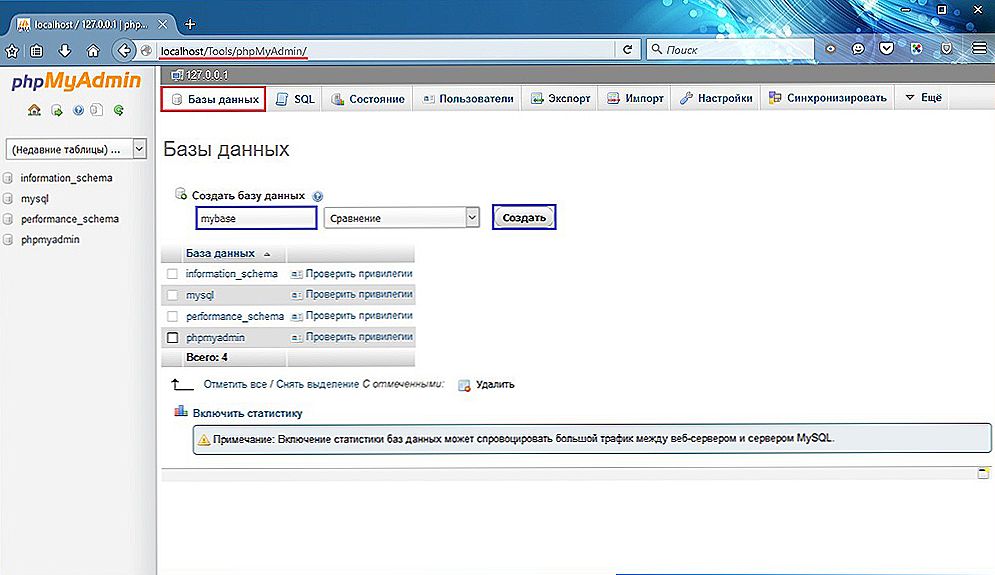WordPress je vrlo prikladan i popularan open source CMS (sustav za upravljanje sadržajem) pogodan za vrlo širok raspon web stranica: od vrlo jednostavnih osobnih blogova do vrlo velikih portala i online trgovina. Može se instalirati na hosting ili na lokalnom web poslužitelju. Pogledajmo kako instalirati WordPress na Denwer.

Instaliranje popularnog CMS-a - WordPress - na Denveru nije teško.
sadržaj
- 1 Pripremni stupanj
- 2 Glavna pozornica
- 3 Instalacija Denvera za rad s WordPressom (Dopuna 1 u pripremnoj fazi)
- 4 Izrada baze podataka (Dodatak 2 u pripremnoj fazi)
Pripremni stupanj
- Prije svega preuzimamo Denver i Wordpress iz njihovih službenih web stranica. Imajte na umu da je ovaj CMS dugo i kvalitativno Russirao, stoga preuzimamo samo rusku verziju.
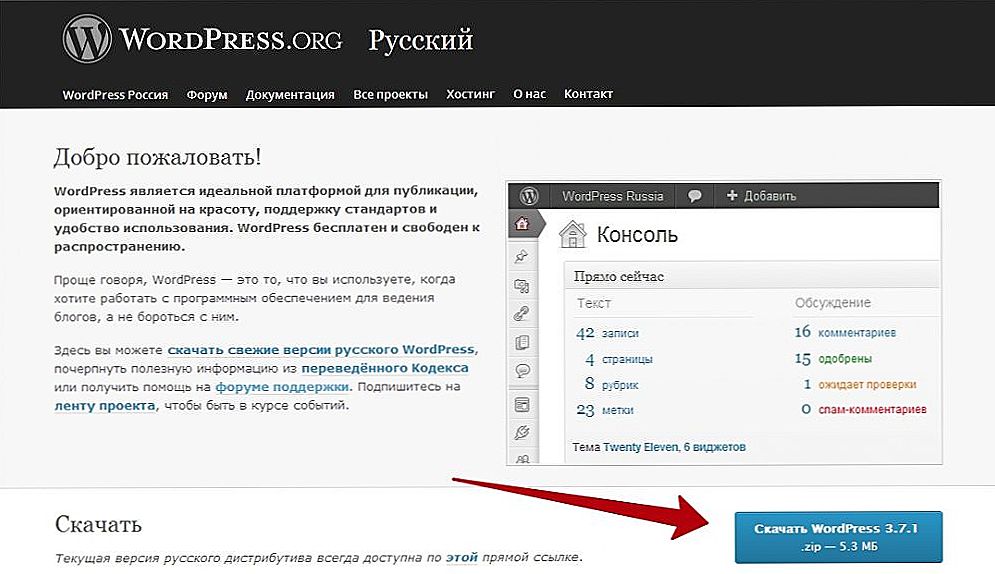
- Instalirajte lokalni poslužitelj na računalo. Više o tome u relevantnom stavku ovog članka u nastavku.
- Izrađujemo bazu podataka poslužitelja (kako to učiniti, pročitajte u nastavku) i, konačno, nastavite s instalacijom programa Wordpress Denveru.
Glavna pozornica
Izradite mapu u kojoj će se nalaziti sve WordPress datoteke budućeg web mjesta. Pronaći ćemo ga u web poslužiteljima \ home \ localhost \ www \ mapa.Nazovimo ga, na primjer, wpsite. U novo stvorenoj mapi raspakirajte WordPress arhivu. Pokrenite Denver.
Na adresnoj traci preglednika vozimo naziv web stranice u ovom obrascu: http: // localhost / wpsite /

Ispred nas vidimo prozor za ugađanje; ispunite ga u:
naziv baze podataka - vozimo se u nazivu baze podataka, koji je specificiran tijekom njegovog stvaranja;
MySQL korisničko ime - u našem slučaju, to je korijen (ne zaboravite da imamo lokalni poslužitelj);
MySQL lozinku baze podataka - ne vozite ništa;
Naziv MySQL poslužitelja - imamo ga localhost;
ostatak ostaje po defaultu.
Pritisnemo gumb "Dalje" i idemo u prozor za instalaciju WordPress. U njega ulažemo sljedeće podatke:
naziv web mjesta;
prijava administratora;
administratorska lozinka s potvrdom;
e-mail.
Čestitamo: instalacija programa WordPress na Denweru je dovršena!
Da biste nastavili, morate pokrenuti WordPress na Denveru i voziti u svojim podacima - prijava i lozinka. Na taj ćete način doći do web sučelja gdje možete upravljati apsolutno sve što se događa na vašoj domeni. Imati dobar posao!
Instalacija Denvera za rad s WordPressom (Dopuna 1 u pripremnoj fazi)
Ukratko opišite kako instalirati lokalni poslužitelj da biste nastavili raditi na njoj pomoću usluge WordPress.
- Kliknemo na datoteku za pokretanje, vidimo instalacijski prozor i, slijedeći upute, postavimo poslužitelj, kao i svaki drugi program.
- Provjerite je li mapa programa bila prazna.Instalacijski program nudi C: \ WebServere, bolje je da ne budete mudri, ali samo da biste ga koristili.
- Virtualni disk se tradicionalno zove Z.
- Na prijedlog za instalaciju oznaka odgovorimo na "Da". Mi ćemo imati Start, Stop i Restart Denwer prečaca koji počinju, zaustavljaju se i ponovno pokreću naš poslužitelj.
- Provjeravamo je li sve uspješno prošlo. Da biste to učinili dok koristite poslužitelj, upisujemo liniju preglednika http: // localhost /. Ako je instalacija uspješna, vidjet ćemo prozor s odgovarajućim naslovom.
- Ako ste već stvorili bazu podataka, odmah možete instalirati WordPress na Denwer, usredotočujući se na stavku Glavni stupanj. Ako ne, pročitajte upute u nastavku.
Izrada baze podataka (Dodatak 2 u pripremnoj fazi)
- Pokrenuli smo poslužitelj.
- Idemo na adresu http: // localhost / tools / phpmyadmin / i idemo u prozor phpMyAdmin.
- Kliknite gumb "Baza podataka" i ispunite polje "Napravite novo". Kliknite "Izradi".
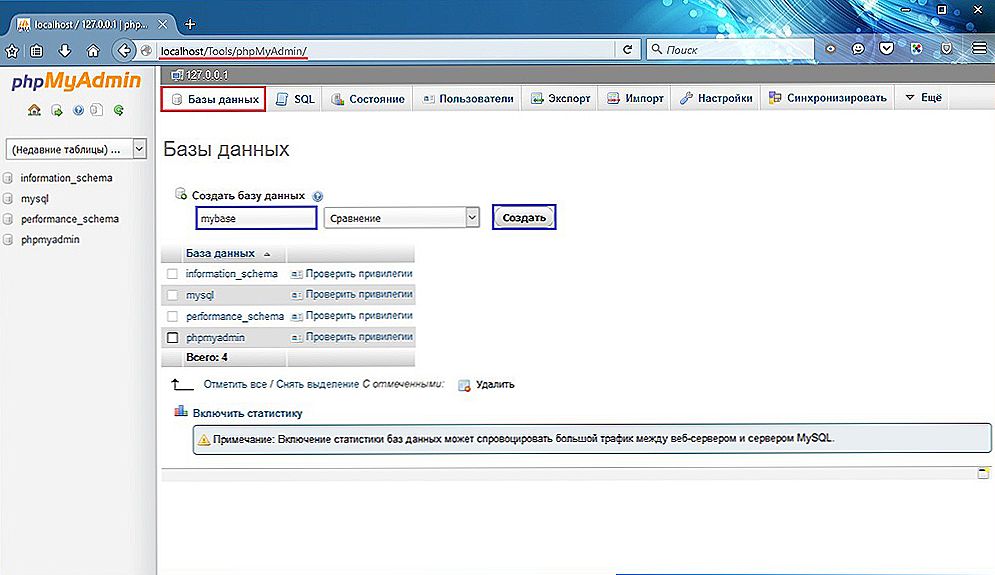
- Idite na postavke. U gornjem izborniku "Više" kliknite "Privileges", a zatim dodajte korisnika. Ispunite sve prazne crte. Ime unosimo apsolutno bilo, "Domaćin" zabilježimo lokalno. Zbog toga nije potrebna lozinka za bazu podataka - jednostavno ne ispunjavamo liniju. Kliknite "Dodaj korisnika".
- Kopiramo korisničko ime i prijavili smo se u datoteku (potrebno ih je zapamtiti za daljnji rad).
- Ponovo pokrenite poslužitelj gumbom
To je to, sada možete sigurno staviti WordPress na Denwer. Pročitajte više o tome iznad, u odlomku "Glavni stupanj".
Ponekad korisnici postavljaju pitanje: zašto je potreban Denver, ako se web mjesto odmah može prenijeti na hosting? Zapravo, lokalni poslužitelj je vrlo prikladan. Prvo, to je dobro za obuku početnika webmastera, jer je puno lakše nositi se s njom nego s hostingom. Drugo, iskusni korisnici također ga koriste za testiranje i prilagodbu novih tema, skripti i dodataka. Ako u nekom trenutku odlučite odbiti ga koristiti, onda je uklonjen još brže nego što je stavljen.
Kao što možete vidjeti, instaliranje WordPressa u Denver nije tako teško. Glavna stvar je biti pozoran i slijediti niz akcija, detaljno opisan u našim korak-po-korak upute. Bit će nam drago ako podijelite svoje iskustvo u radu s ovim programima.